Beschreibung: Dieses Dokument zeigt, wie Sie in der Firewall eines LANCOM Routers QoS-Regeln mit empfohlenen Einstellungen für VoIP-Verbindungen einrichten können. Voraussetzungen:Vorgehensweise:Info:Die hier beschriebenen Firewall-Einstellungen sind abhängig von: - dem verwendetem Diff-Serv Flag welches von der VoIP-Anwendung erzeugt wird (meistens EF)
- dem verwendetem Codec, welches die zu garantierende Bandbreite bestimmt (komprimiert oder unkomprimiert)
- den verwendeten Ports (im Bezug auf die SIP-Signalisierung meistens Port 5060)
1. Firewall-Regel 1: Die erste Firewall-Regel reserviert Bandbreite für die SIP-Signalisierung: 1.1. Öffnen Sie die Konfiguration des LANCOM Routers in LANconfig und wechseln Sie in das Menü Konfiguration → Firewall/QoS → IPv4-Regeln → Regeln. 1.2. Geben Sie eine Namensbezeichnung für die Firewall-Regel ein. 1.3. Als Aktion muss das Aktions-Objekt ACCEPT eingestellt werden. 1.4. Auf der Registerkarte QoS müssen Sie eine benutzerdefinierte QoS-Aktionen hinzufügen. 1.5. Konfigurieren Sie eine garantierte Mindestbandbreite von 1 kbit/s pro Session. 1.6. In der Registerkarte Stationen definieren Sie als Verbindungs-Quelle und Verbindungs-Ziel jeweils alle Stationen. 1.7. In der Registerkarte Dienste müssen Sie im Bereich Ziel-Dienste für den SIP-Dienst ein neues Dienst-Objekt anlegen. Vergeben Sie in der Registerkarte Allgemein zunächst einen Namen für das neue Dienst-Objekt. 1.8. Wählen Sie in der Registerkarte Dienste die Option Benutzerdefinierte Protokolle -> Protokolle bearbeiten... 1.9. Im Feld Ports müssen Sie die Ports 5060 und 5061, getrennt durch ein Komma, eintragen. 1.10. Das neue Dienst-Objekt wird in die Liste der Ziel-Dienste eingetragen. Beenden Sie die Konfiguration der ersten Firewall-Regel mit OK. 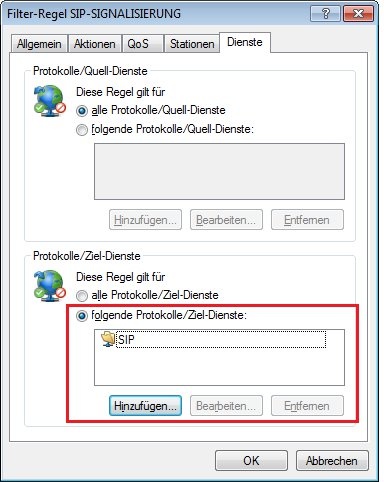 2. Firewall-Regel 2: 2. Firewall-Regel 2:Die zweite Firewall-Regel priorisiert die RTP-Daten. Dazu müssen die verwendeten IP-Telefone so eingestellt werden, dass diese RTP-Daten mit dem EF-Flag versehen.
Info:
Bei vielen IP-Telefonen ist dies voreingestellt. Überprüfen Sie jedoch zur Sicherheit die Konfiguration Ihrer Telefone. 2.1 Klicken Sie im Bereich Firewall-Objekte auf die Schaltfläche Aktions-Objekte und fügen Sie im folgenden Dialog ein neues Aktions-Objekt hinzu. 2.2 Vergeben Sie auf der Registerkarte Allgemein einen aussagekäftigen Namen. Im Menü Aktionen müssen Sie dann auf die Schaltfläche Hinzufügen klicken. 2.3 Aktivieren Sie die Option bei DiffServ-CP und wählen Sie das Flag EF aus. Schließen Sie den Dialog mit der Schaltfläche OK. 2.4 Klicken Sie im Bereich Firewall-Objekte auf die Schaltfläche QoS-Objekte und fügen Sie im folgenden Dialog ein neues QoS-Objekt hinzu. 2.5 Vergeben Sie auf der Registerkarte Allgemein einen aussagekäftigen Namen. Im Menü Aktionen müssen Sie dann auf die Schaltfläche Hinzufügen klicken. 2.6 Fügen Sie drei QoS-Bedingungen hinzu. Bei allen Bedingungen muss die Option bei DiffServ-CP sowie das Flag EF ausgewählt sein. - Konfigurieren Sie eine maximale Paketgröße von 576 Bytes für die Fragmentierung der übrigen Pakete.
- Konfigurieren Sie eine Reduzierung der PMTU auf 576 Bytes.
- Konfigurieren Sie eine garantierte Mindestbandbreite von 80 kBit/s, pro Session.
2.7 Übernehmen Sie die Konfiguration mit der Schaltfläche OK. 2.8 Erstellen Sie im Menü Konfiguration -> Firewall/QoS -> IPv4-Regeln -> Regeln eine weitere Firewall-Regel. 2.9 Geben Sie in der Registerkarte Allgemein eine Namensbezeichnung ein. 2.10 In der Registerkarte Aktionen müssen Sie das in Schrittt 2.2 erstellte Aktions-Objekt auswählen. 2.11 In der Registerkarte QoS müssen Sie das in Schrittt 2.4 erstellte QoS-Objekt auswählen. 2.12 In der Registerkarte Stationen definieren Sie als Verbindungs-Quelle und Verbindungs-Ziel jeweils alle Stationen. 2.13 In der Registerkarte Dienste definieren Sie als Protokoll/Dienst-Quelle und Protokoll/Dienst-Ziel jeweils alle Protokolle bzw. Dienste. 2.14 Beenden Sie die Konfiguration der zweiten Firewall-Regel mit OK und schreiben Sie die Konfiguration in den LANCOM Router zurück. |